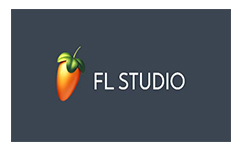FL Studio(水果软件)是一款功能非常强大的音乐创作编辑软件。使用FL Studio20中文版可以轻松帮我们制作自己的音乐唱片,拥有强大且专业的创作工具,华军软件宝库为您提供FL Studio(水果软件)免费下载,喜欢FL Studio(水果软件)的朋友快来华军软件宝库下载体验吧!
FL studio20中文版新功能
全能音乐制作环境
FL Studio 20集成了编曲、录音、剪辑、混音等功能,支持从创作到母带处理的完整音乐制作流程。用户可通过多轨录音、自动化控制、样本回放等技术,实现专业品质的音乐制作。
跨平台兼容性
支持Windows与Mac OS系统,且工程文件可互通,无需双系统即可切换设备工作。
原生64位程序,优化性能以适应大规模音频项目。
丰富的插件与音色库
内置80余种乐器和效果插件,涵盖合成、压缩、延迟、均衡滤波、混响等专业操作。
支持VST/AU插件标准,可扩展第三方音色库,如Serum、Omnisphere等。
提供Styrus、Harmless、Harmor等电子合成音色,以及Grossbeat、Pitcher等个性化效果器。
创新工具与界面优化
矢量界面:适配4K/5K/8K显示器,界面清晰锐利。
时间标记功能:支持实时协作与编辑,提升多人项目效率。
“大碗面”播放模式:将所有音频轨道组合为单一通道,便于实时演奏与即兴创作。
冻结功能:将MIDI样式或音轨转换为波形文件,降低CPU占用,优化复杂项目运行。
高效的工作流程
钢琴卷帘窗:行业领先的MIDI编辑器,支持复杂乐谱操作。
播放列表灵活性:可自由排列音频、自动化与模式片段,支持多版本保存。
调音台改进:提供125轨混音、延迟补偿、效果链与侧链控制,满足专业混音需求。

FL Studio20中文版特色亮点
操作简便:
用户界面简洁直观,即使是没有音乐制作经验的新手也能快速上手。
提供实时预览功能,可随时听到自己的创作成果,及时调整以提高作品质量。
功能全面:
从编曲、剪辑、录音到混音,FL Studio提供了完整的音乐制作工具集。
支持多种音乐风格的创作,包括流行、电子、摇滚、古典等。
社区支持:
拥有庞大的用户社区,提供教程、插件和音色资源共享。
用户在使用过程中遇到任何问题,都可以在社区中找到相应的解决方案。
定期更新:
开发团队重视用户体验,会定期推出新的版本和更新补丁。
这些更新不仅修复了已知的问题,还会增加新的功能和改进现有功能。
FL Studio20中文版安装步骤
1、在华军软件宝库下载fl studio(水果软件)软件包,点击本页面下载地址,跳转到下载处选择一个地址点击下载即可。
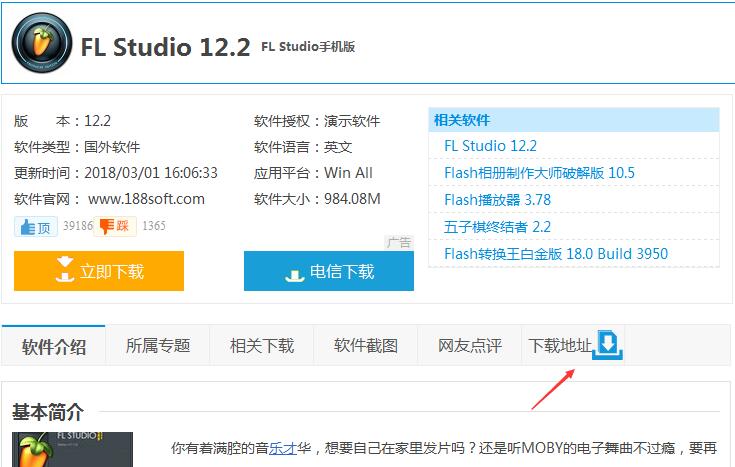
2、双击打开我们已经下载好的fl studio 软件包,之后就会弹出它的安装向导,如下图所示,这里我们点击【next】下一步继续;
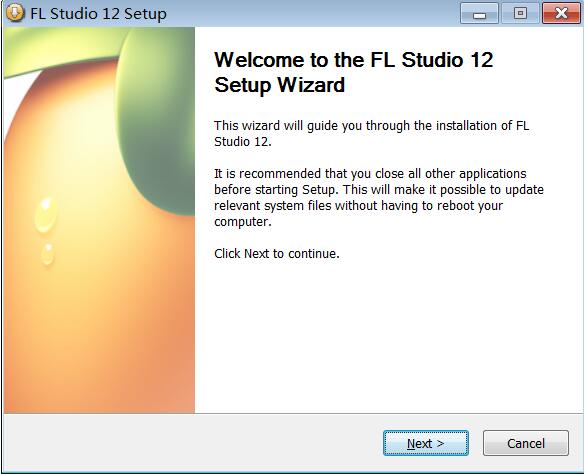
3、阅读软件安装协议,点击【i agree】我同意此协议,继续安装;
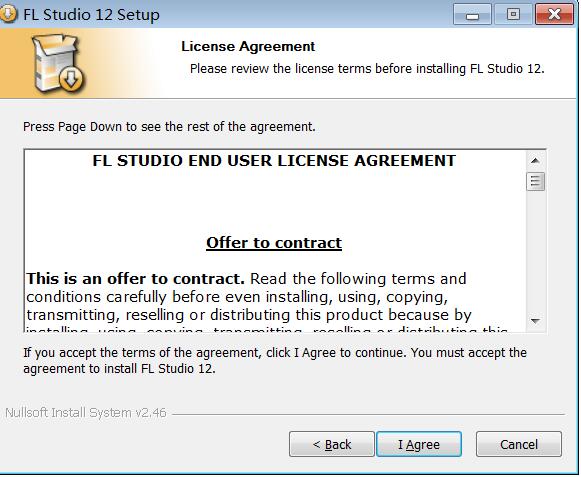
4、接着就会打开软件使用信息说明界面,这里我们选择默认即可。点击【next】继续安装;
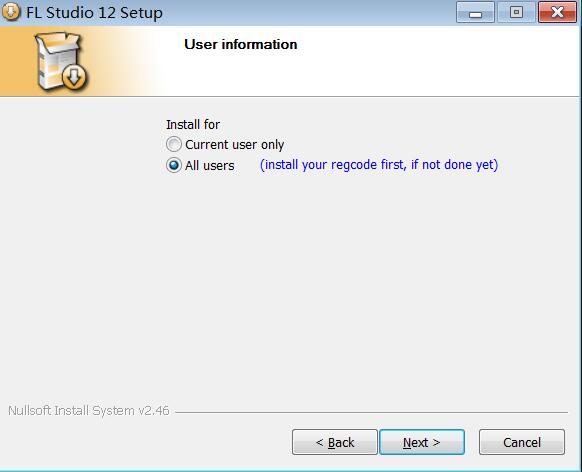
5、选择创建附加选项,如下图所示,这里我们选择默认即可。点击【next】继续安装;
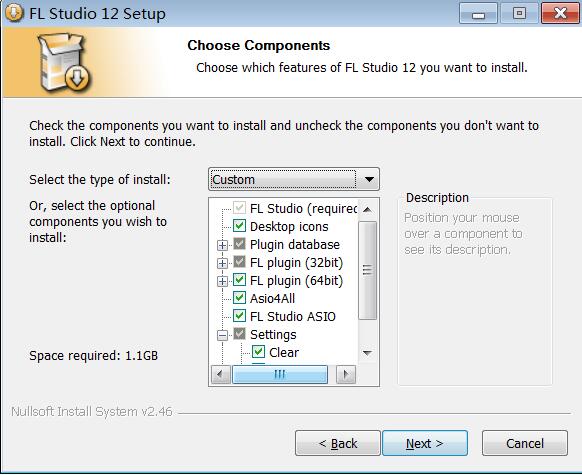
6、然后为fl studio 12选择软件安装目录位置,程序默认是放置C:Program Files (x86)Image-LineFL Studio路径下的 。为了不影响软件的使用及电脑运行速度,小编建议大家点击browse【浏览按钮】选择一个非系统盘的位置安装。确认好安装路径后再点击NEXT【下一步】继续安装;
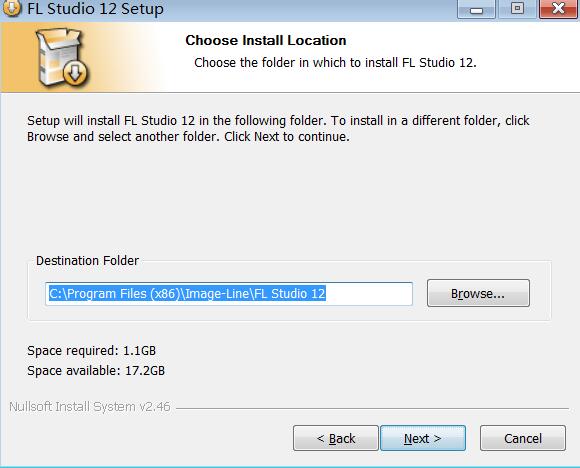
7、之后选择默认的next即可,直到看到如下界面时我们点击install【安装按钮】准备开始安装FL Studio水果软件即可。
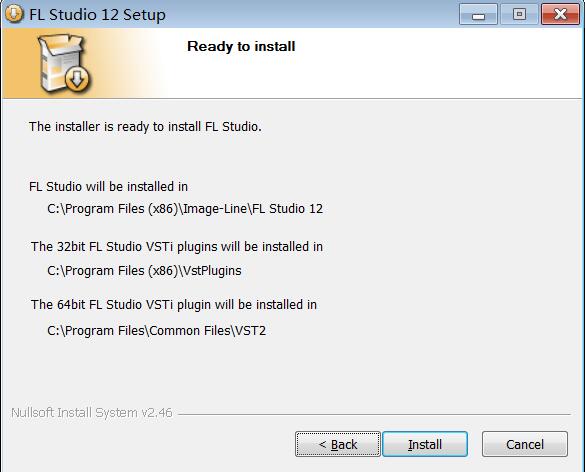
8、最后就可以等待软件安装了,安装完成后会看到如下界面,点击finish【完成】,退出FL Studio12安装向导。

FL studio20中文版使用技巧
FL Studio怎么添加插件?
1、打开我们已经安装好的FL Studio12软件,然后点击左上角的"ADD'【添加】选项,在弹出的下拉菜单中选择【more plugins..】更多插件选项;

2、接着会弹出一个对话框,这时我们选择右下角的【manage plugins】管理插件按钮。
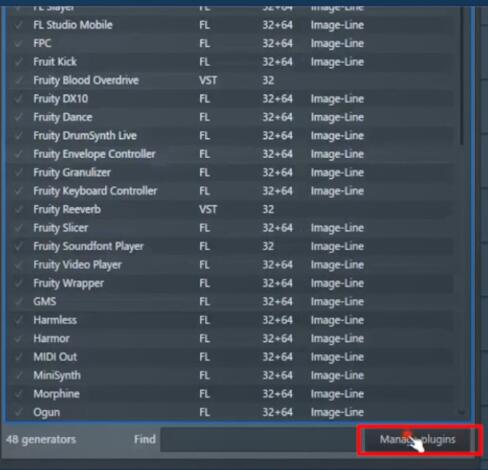
3、然后在窗口中在选择第一项"FL",再在右侧选项中找到“NEXUS"选中它。
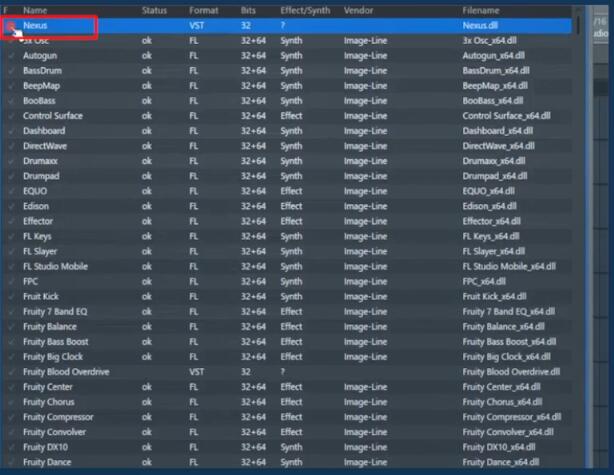
4、最后我们重启一下FL Studio(重启才能生效),进入后在左侧的插件列表中找到“NEXUS"选项,拖动将它添加到设备框中,等待完成扫描后就可以使用插件了。
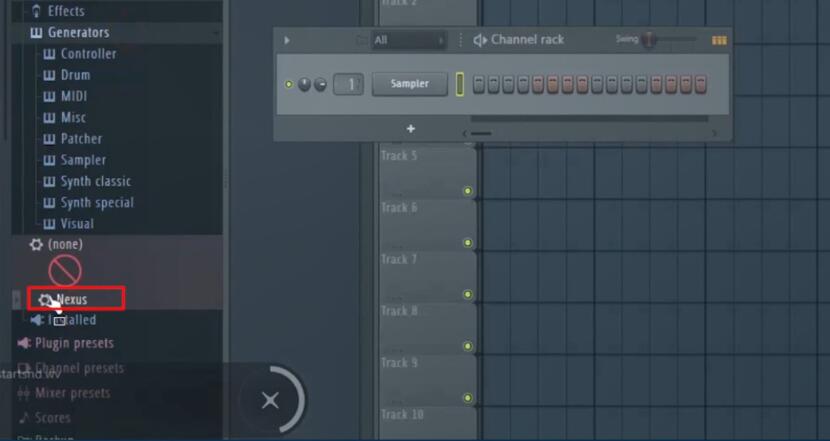
FL studio20中文版常用快捷键
左-Shift+左击(回放)添加并重置剪辑/模式大小(点击之后左右移动鼠标,按住来重置大小)
左-Shift+右击平移视图
鼠标中间按钮
平移视图(按住&左右拖动)
PgUp/PgDown
放大/缩小
铅笔工具+Shift
切换至笔刷
右击
删除选定的剪辑/模式
右-Shift+左击
剪辑/模式(在剪辑/模式上/下点击并垂直拖动)
右-Shift+右击
剪辑/模式&删除最小的部分
右-Alt+右击
量化选区
右-Alt+左击
静音选区
Shift+C
根据当前选定的剪辑源选中所有剪辑
更多快捷键使用方法请到华军软件宝库FL STUDIO教程专区查询。
FL Studio20中文版常见问题
FL Studio 20怎么保存文件?
1、编辑好我们的音乐文件后,可以点击左上方的file(文件)菜单,在下拉菜单中选择保存【save】命令,首次保存会弹出另存为【save as】对话框,如下图所示。为音乐文件选择一个存储位置。
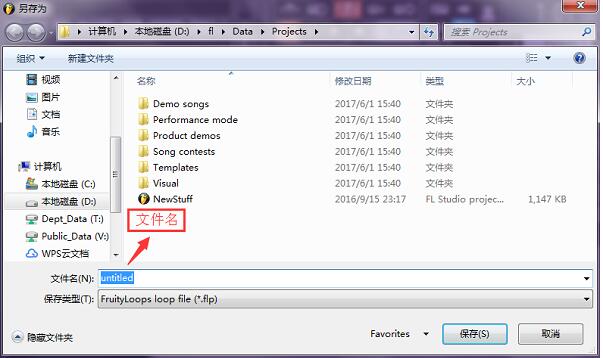
2、保存对话框中有一个默认保存的文件名,大家可根据自己的喜好和需求自行输入文件名,这里需要注意一下的是保存类型尽量选择工程类文件(.flp)文件,这样以后可打开编辑修改,非常方便。
3、以上设置完成后点击保存【save】按钮即可。
FL studio水果软件如何导入mp3等歌曲文件?
方法一:
1、首先打开我们已经安装好的FL studio12软件,准备好要导入进来的音乐素材。
2、用鼠标将mp3音乐文件直接拖入到水果软件播放列表中来;
3、在打开的对话框中选中我们要导入的歌曲文件,点击打开即可。
方法二:
1、首先打开我们已经安装好的FL studio12软件,准备好要导入进来的音乐素材。
2、点击软件上方的通道,在它的菜单下选择添加,再选择audio。
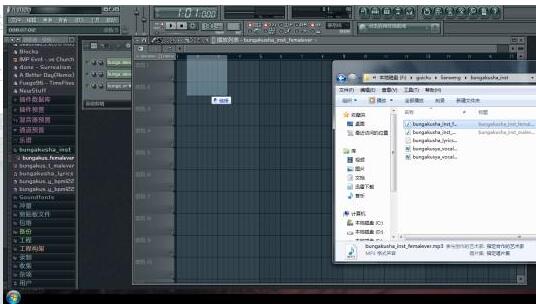
3、最后选择一下文件夹波形位置,点击打开即可。
FL Studio与Cubase对比:
FL Studio电音无敌,是一款专业性强的音乐编辑制作软件,是我们非常喜爱的水果软件。它可以编曲,剪辑,录音,混音,最大的特色是在电音方面。FL Studio水果软件操作简单,适用于新手,不需要太多的基础就能轻松上手。
Cubase在混音比较出众,它覆盖到了创作过程的所有阶段,如录制、编辑、混合等过程,在创作上拥有软件独特的功能,更擅长智能工具和对软件功能的使用。Cubase功能非常强大,与FL Studio在操作上相比更为复杂些,需要一定的使用基础。
小编总结:小编更喜欢FL Studio,只因为界面人性化,操作简单,功能强大,极力推荐给大家。如果你对它也感兴趣,不妨下载试试看。
Cubase下载链接:http://onebox.51xiazai.cn/soft/95104.htm
FL studio20中文版更新日志
修正和更新了大多数插件
更新远程控制FLStudio的ILRemote
内置了MiniSynth免费合成器
FLStudioMobile导入更新
Launchpad支持更新
DirectWave导入支持更新
华军小编推荐:
FL Studio12(水果软件)拥有强大的音效编辑器,它可以根据不同音乐创作人的需求来编辑出各样的音效,同时也有强大音符编辑器,可创造出不同的音律节奏,方便快捷,有需要的小伙伴拿可不要错过了这么好用的音乐创作编辑软件哦。另外本站还有键盘钢琴、影视光盘制作专家 等特色软件,欢迎到华军软件宝库下载体验。